Amphetamine Power Protect 🔌
Hallo 👋🏼
View this message in your preferred language:
العربية | 简体中文 | Nederlands | Français | English | Deutsch | 日本語 | 한국어 | Português Brasileiro | Tiếng Việt
Auf Apple Silicon Mac-Laptops funktioniert der Display-Geschlossen-Modus möglicherweise nicht wie erwartet, nachdem Sie Ihren Mac von einer externen Stromquelle wie einem Netzteil oder einem Display mit Stromversorgung angeschlossen oder getrennt haben. Um mögliche Probleme zu vermeiden, können Sie ein Skript und eine Konfigurationsdatei installieren, die das Problem beheben.
Es tut mir wirklich leid dafür, aber Apple bietet keine andere Möglichkeit. Apple glaubt, sie wissen besser als Sie, und erlaubt Ihnen nicht, Amphetamine die direkte Installation des benötigten Skripts und der Konfigurationsdatei zur Vermeidung von Problemen mit dem Display-Geschlossen-Modus zu erlauben. Heutzutage müssen Sie anscheinend selbst Hand anlegen, um die Dinge zum “einfach funktionieren” zu bringen. 🔨💪🏼
Hinweis: Diese Funktion erfordert keine Passwort oder Touch ID mehr.
So installieren Sie Power Protect
Schritt eins
Klicken Sie hier um das Power Protect Installer-Disk-Image herunterzuladen.
Nachdem das Disk-Image heruntergeladen wurde, doppelklicken Sie darauf, um auf das Installationsprogramm zuzugreifen:
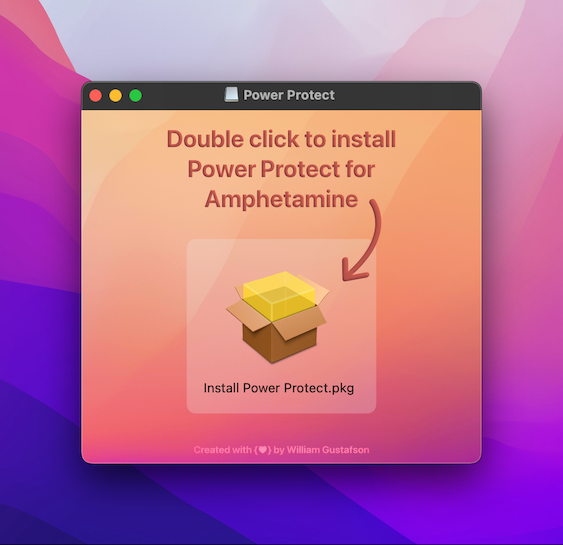
Doppelklicken Sie dann auf das Installationsprogramm, um die Installation zu starten:
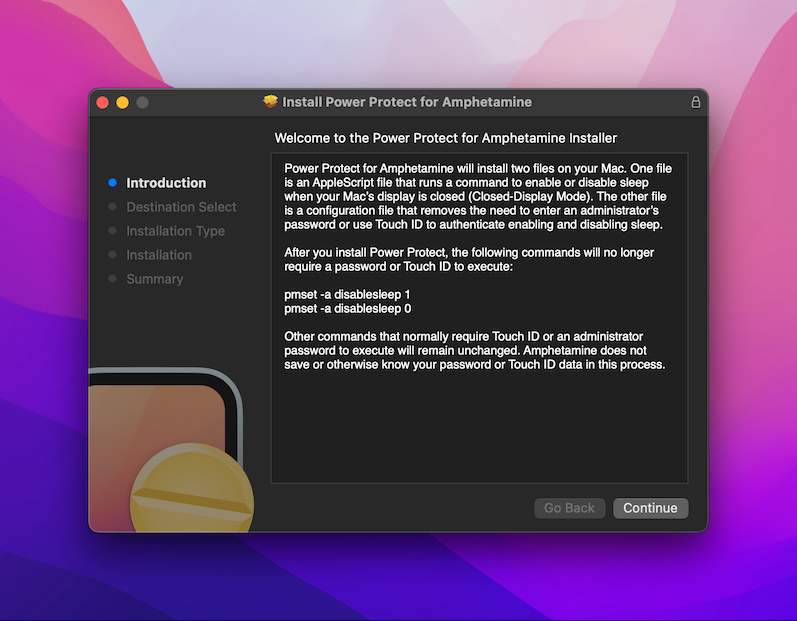
Schritt zwei
Authentifizieren Sie sich mit Touch ID oder Ihrem Administratorkonto-Passwort:
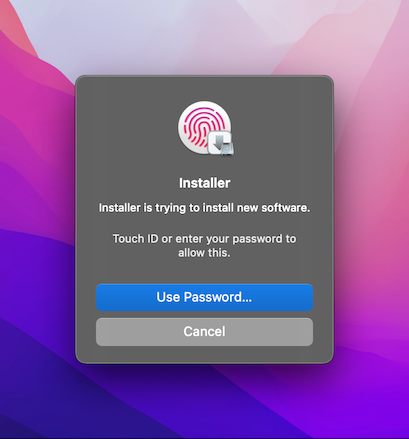
Schritt drei
Installation abgeschlossen! 🎉
Amphetamine sollte nun erkennen, dass Power Protect installiert ist. Wenn bereits eine Sitzung im geschlossenen Anzeigemodus läuft, beenden Sie sie und starten Sie eine neue Sitzung.
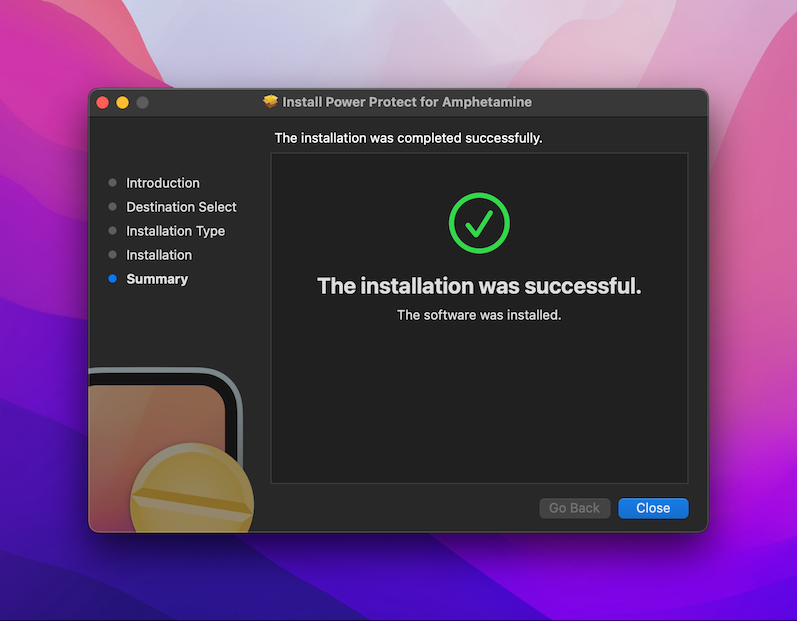
Das Power Protect-Installationsprogramm legt Dateien an den folgenden Speicherorten ab:
/Users/YourUserAccount/Library/Application Scripts/com.if.Amphetamine/powerProtect.scpt
/private/etc/sudoers.d/amphetamine_powerProtect